Java开发环境搭建---JDK的安装与配置
下载JDK1.6
以前的时候JDK是sun公司的产品,现在SUN公司被甲骨文公司收购,说甲骨文可能有多读者不知道,如果要说Oracle,就应该家喻户晓了。
所以要去官网下载JDK,应该去甲骨文官网下载:
http://www.oracle.com/index.html
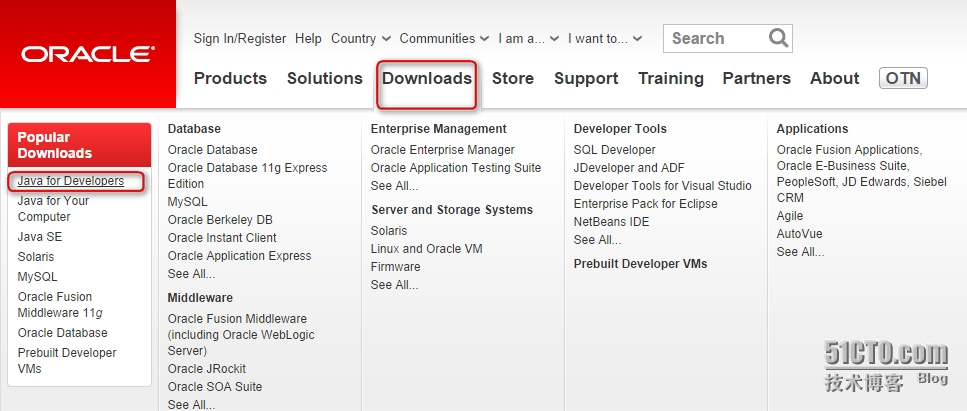
在点击java for Developers之后,出现了下载页面,看到有很多下载版本,我们看页面的底部
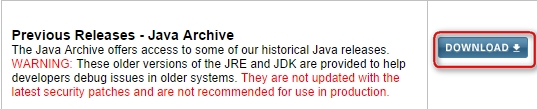
这个的Download就是说是JDK的旧版本,提醒我们有可能有些东西过时了,但是我们依然用旧版本的JDK1.6。因为并不是谁版本越高越好。
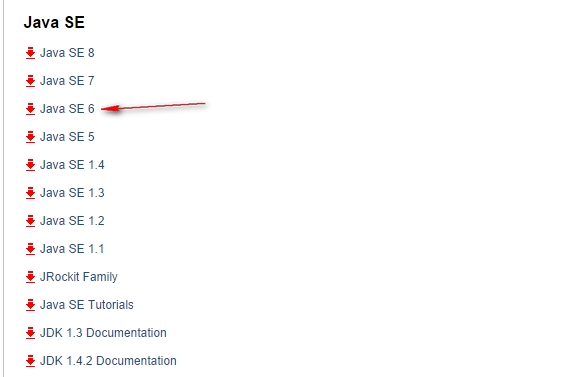
很多的版本,选择Java SE6
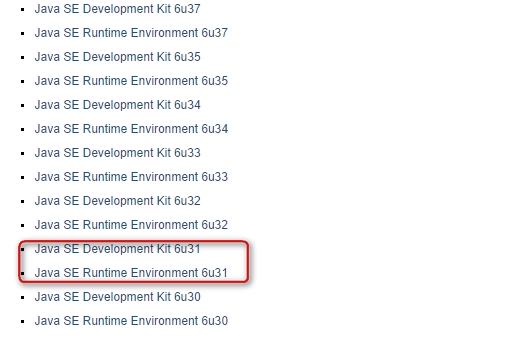
我这儿选择Java SE Development Kit 6u31这个版本。
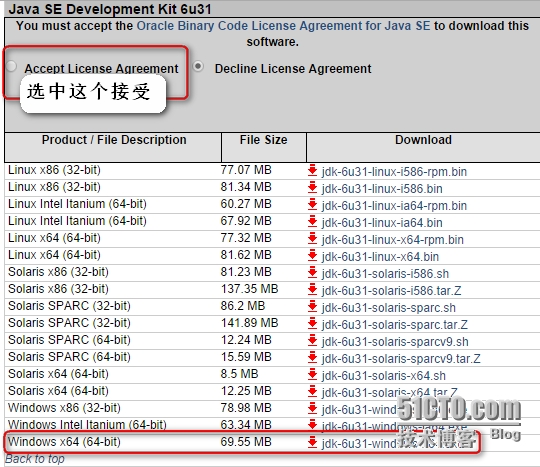
可以根据自己的计算机来进行选择。在下载之前不要忘记选中Accept License Agreement。
在下载的时候需要注册登陆一下。这个确实有点麻烦,不过为了正版纯净,还是妥协了吧。之后就是静等下载完成了。
安装JDK1.6--配置Java开发环境
下载了JDK之后就是安装了。没有什么难关,双击安装就行了。安装到了F:\java中去。
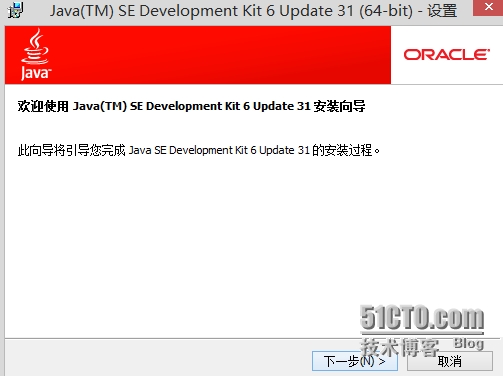
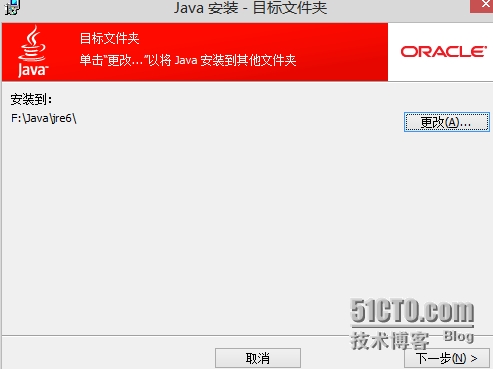
两个安装目录都装在了同一个Java文件中。
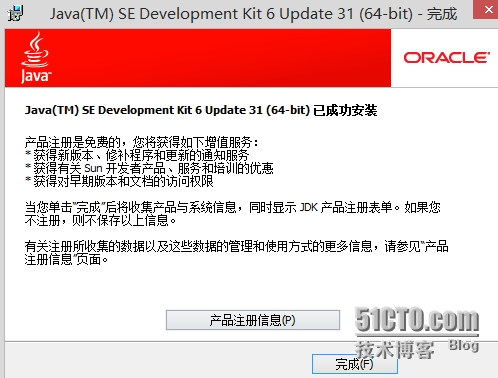
如果想要使用Java进行开发,则肯定要进行编译和解释
编译的Java命令:javac.exe
解释的Java命令:java.exe
而这两个命令在安装JDK的目录下的。

如果要想可以直接在命令行中使用这两个命令的话,则需要配置path路径F:\Java\jdk1.6.0_31\bin
。
把F:\Java\jdk1.6.0_31\bin这个路径复制下来。
然后找到我的电脑---属性---高级---环境变量
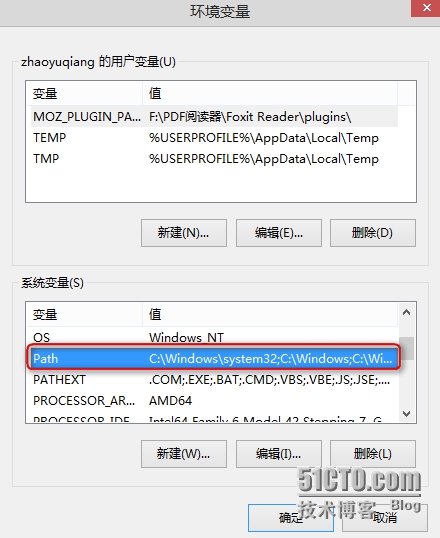
在path的最后面加一个分号(英文状态下的分号),然后将路径名称黏贴进去
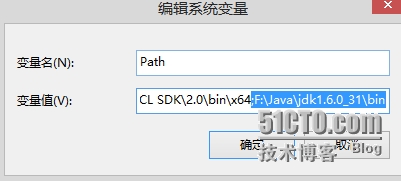
此时表示在windows中已经注册好了此文件目录,如果需要直接执行命令,则会从此目录中找到并执行。
也就是可以直接在命令行方式下执行javac了。
打开运行--输入cmd,回车,进入DOS命令行编写.
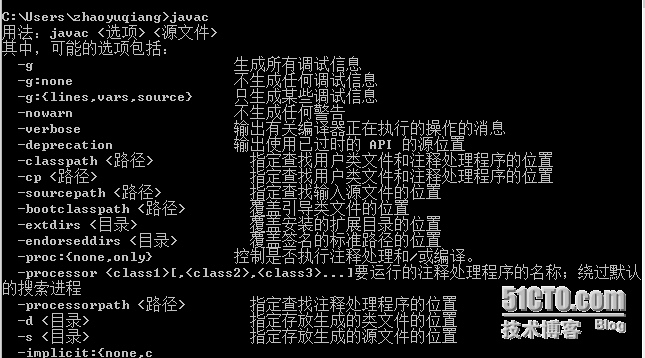
输入javac,如果出现上图界面,说明配置成功了。
需要注意的是:因为每次命令行重新启动的时候都会重新读取所有的配置,所以一旦配置改变之后命令行要重新启动。
第一个Java程序
在D盘上新建一个myjava的文件夹,编写一个Test.java文件,放在myjava文件夹中。
public class Test
{
public static void main(String[] args){
System.out.println("Hello World");
}
}
编写好之后在命令行中运行一下。命令行要重新启动一下。

需要注意的是:当在上一层目录,也就是不进入到myjava文件夹。而是直接在E盘中执行了Test的时候会提示说找不到路径。
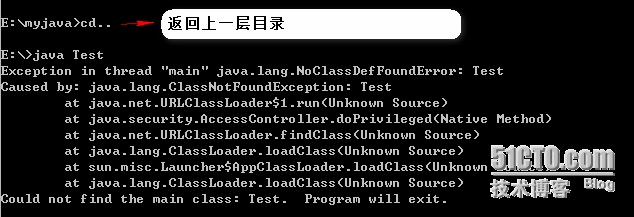
这个时候我们在来设置一下classpath,使其可以直接在不进入myjava文件下就可以执行Test.class文件。
设置classpath

一旦设这了classpath这样的命令,则表示以后的所有类都直接从e:\myjava目录中查找。
但是一般情况下很少将一个classpath设置成指定的目录,最好的方式是在当前所在的文件夹中找到需要的*,class文件。